TP-LINK 无线路由器设置详细步骤[图解]
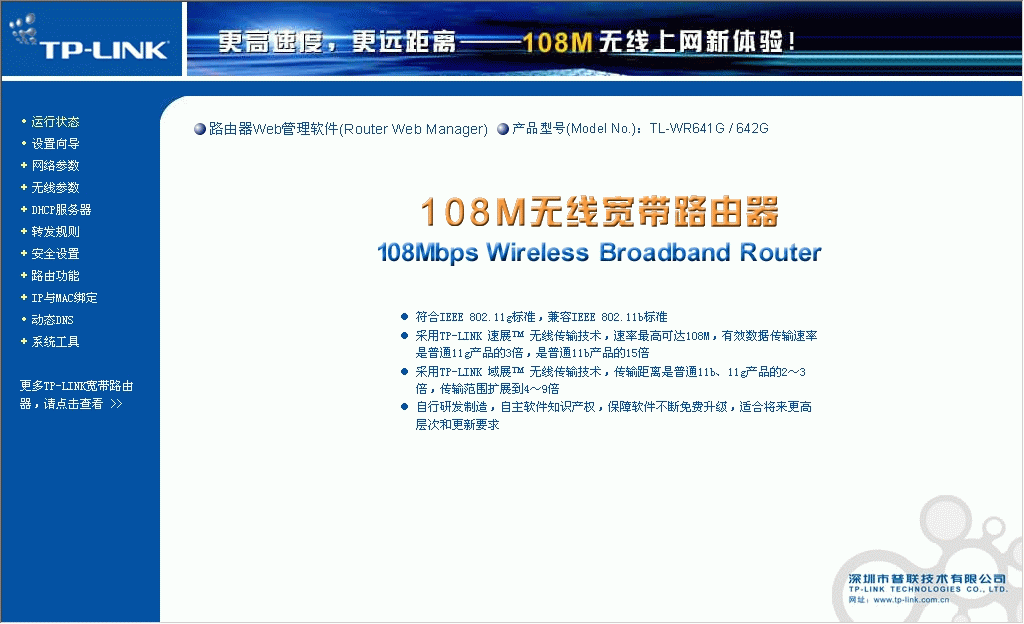
这个不必介绍了吧,登录后的初时界面,呵呵

登陆之后首先运行设置向导,我已经把登陆运行向导功能关闭,大家可以在左边栏点击设置向导。点击下一步出现如下图所示
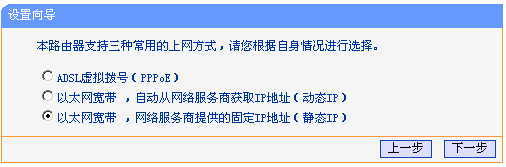
由于本人现在是在办公室,属于在局域网内建设局域网(道理一样),所以先介绍静态ip的设置。点击下一步出现如下图格式
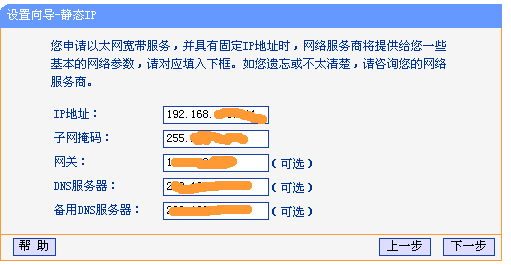
大家现在可以设置你的外网IP等信息,这个仅供有固定ip用户使用

如果大家在上面选择的是pppoe设置(宽带拨号),则会弹出如上图的窗口,把你的帐号和pw输入点击下一步即可

经过以上的设置之后,在前两个步骤点击下一步(如果选择的是动态ip则直接跳转到这里)都会跳转到如上图的窗口。在这里我们可以选择路由是否开启无线状态,默认是开启的。SSID是无线局域网用于身份验证的登录名,只有通过身份验证的用户才可以访问本无线网络
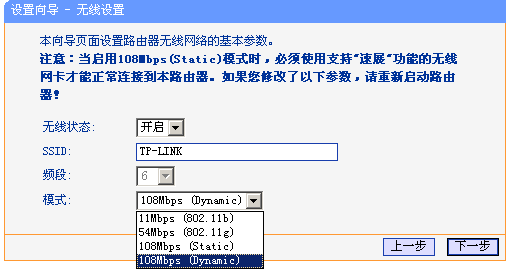
在模式这里可以选择带宽设置有11m、54m和108m共四个选项,只有11m和54m可以选择频段,共有1-13个频段供选择,可以有效的避免近距离的重复频段。
大家应该发现了108m模式有两个,一个是Static模式,另外一个是Dynamic模式。二者一个为静态的一个为动态的,注意如果选择了静态108m模式,必须是支持速展tm功能的无线网卡才可以连接,建议选择动态或54m自适应

晚成后会出现如上图的所示,点击完成。

现在进入了网络参数设置的LAN口设置即你想组建的局域网网段,IP地址即你将要使用的网关
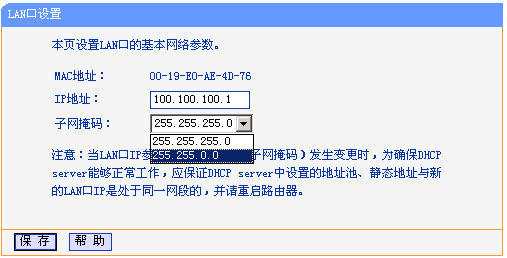
IP地址设置好后,子网掩码有255.255.255.0和255.255.0.0可以选择.
如果选择了255.255.255.0的话,最多可以使用254个ip地址,按照我设置的ip地址项表述的话就是100.100.100.1-100.100.100.254可以使用,但是路由器本身占用了.1的地址,所以只有253个。
如果选择的是255.255.0.0,则可以使用100.100.0.1-100.100.255.254之间的除路由器占用的.1外的任意IP地址

呵呵,这个wan口设置就是刚才咱们使用设置向导设置好的广域网(相对本局域网)信息

大家应该看到了上图wan口连接类型有7个可供选择,根据自己的需要选择即可,有不明白的pm我
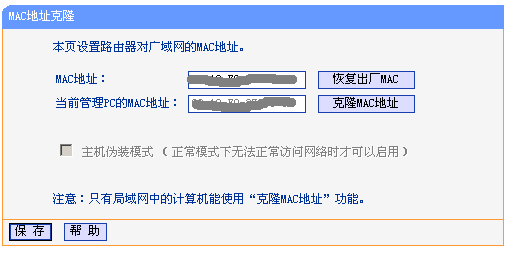
mac地址克隆就不需要详细介绍了吧,主要是外接设备需要绑定mac的时候,才需要更改为已允许的

这个图片是无线参数的基本设置,这里主要说明的是安全设置,当然你要开启了才可以~~HOHO
这里需要介绍的知识比较多,等有时间了整理。

在这里可以添加允许或禁止的mac地址访问本局域网络,一般的家庭用的话,主机不多,建议启用允许列表即可,记得添加允许的mac啊
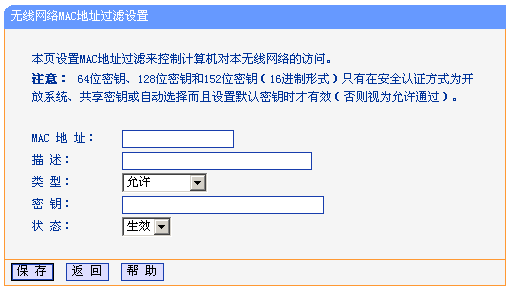
无论上一步选择的是允许还是禁止列表中的添加都会转到如上图的窗口,并且可以在这里设置是允许的还是禁止的,可以选择生效或失效,呵呵
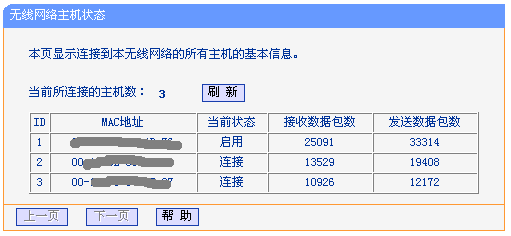
这里就不需要说明了,主要显示连接到本路由器的电脑等设备的信息以及数据包大小
相关文章
- 这里分为步骤一:连接好线路 步骤二:配置好电脑 步骤三:设置路由器上网 步骤四:试试电脑可以上网了吗? 步骤五:其他电脑如何上网? 感兴趣的朋友可以参考下哈2013-06-18
- tp-link路由器设置网址默认状态是192.168.1.1,如何你修改过了可能就不是默认的了,下面与大家分享下路由器设置网址的步骤,感兴趣的朋友可以参考下哈,希望对大家有所帮助2013-06-18
tp-link路由器默认用户名密码是什么以及密码的修改与解决方法
tp-link路由器默认用户名与密码什么呢,怎么修改或解决tp-link密码呢?下面与大家分享下tplink路由器密码的修改与解决方法,感兴趣的朋友可以参考下哈,希望对大家有所帮助2013-06-18无线路由器桥接的图文教程(TP-link WR841N无线路由器为例)
现在越来越多的公司及企业都已经开始布局无线局域网,今天我们主要介绍下适合中小企业的无线路由器桥接或WDS功能2013-04-10- tp-link各产品开启路由器的方法首先介绍一下利用路由器实现多台电脑同时上网的方法。2013-03-01
- 本文介绍两台TPLINK路由器均带WDS功能实现桥接的方案2012-10-25
- ADSL虚拟拨号或PPPoE上网到底要如何设置呢,如果您的上网方式是PPPoE拨号,也就是说您的网络服务商(电信或者网通)给您提供了一组用户名和密码,并且需要使用PPPoE(宽带2012-09-18
TP-LINK TL-WR700N在家庭共享ADSL下的设置方法
Mini无线路由器具备路由器的功能,可以实现多台电脑和手机等设备无线共享家中的一条宽带线路上网2012-08-06- 近年来网络发展迅速,无线局域网(俗称WiFi)成了家庭中必不可少的一部分,无线路由器也就显得更为重要.下面为您介绍TP-Link路由器设置(阅读本贴前请查看自己的路由器型号是否2012-07-20
TP-Link迷你路由器TL-WR700N/WR710N/WR800N图文设置方法(比较详细)
下面为您介绍TP-Link迷你路由器TL-WR700N/WR710N/800N设置,这两款路由器仅在接口方面有所差别,TL-WR710N比TL-WR700N多了一个USB充电口和一个LAN口供有线设备使用2012-07-20


最新评论